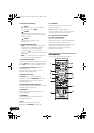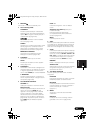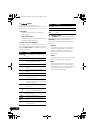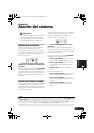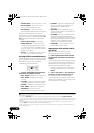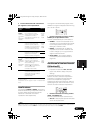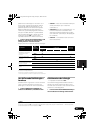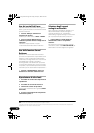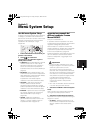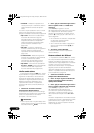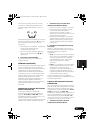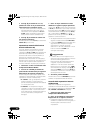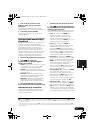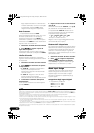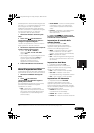30
It
Uso dei controlli del tono
Secondo l’ascolto, può essere utile regolare i
bassi o gli acuti usando il controllo del tono del
pannello anteriore.
1 Premere TONE per selezionare la
frequenza da regolare.
Premere per commutare tra BASS e TREBLE.
2 Usare il controllo
MULTI JOG
per
cambiare la quantità dei bassi o degli acuti se
necessario.
Attendere cinque secondi circa per
l’inserimento automatico delle modifiche.
Uso della funzione Sound
Retriever
Quando si rimuovono dati audio durante il
processo di compressione, la qualità del suono
spesso si riduce a causa della mancanza di
uniformità di immagine dei suoni. La funzione
Sound Retriever impiega l’innovativa
tecnologia DSP, che consente di ripristinare
un suono di qualità CD per il suono a 2 canali
compresso, ripristinando la pressione sonora e
livellando i picchi causati dalla compressione.
1
• Premere
S. RETRIEVER per attivare o
disattivare la funzione Sound retriever.
Riproduzione di altre fonti
1 Accendere la corrente del componente di
riproduzione.
2 Accendere la corrente del ricevitore.
3 Selezionare la fonte da riprodurre.
Usare i tasti di selezione dell’ingresso (INPUT
SELECTOR).
4 Avviare la riproduzione del componente
selezionato al punto 1.
Selezione degli ingressi
analogici multicanale
Se al ricevitore è collegato un decoder o un
lettore DVD dotato di uscite analogiche
multicanale (pagina 12), è necessario
selezionare gli ingressi analogici multicanale
per la riproduzione del suono surround.
2
• Premere
DVD 5.1
(
SHIFT
+
DVD
) sul
telecomando o DVD 5.1 sul pannello
anteriore.
Per annullare la riproduzione dagli ingressi
multicanale, usare i tasti INPUT SELECTOR per
selezionare un diverso segnale di ingresso.
Nota
1 La funzione Sound Retriever è valida solo per le sorgenti a 2 canali.
2 Durante la riproduzione da ingressi multicanale, non è possibile usare alcuna funzione o modalità audio ed è possibile
impostare solo i livelli relativi a volume e canali.
VSX_516_Italian.fm Page 30 Friday, January 6, 2006 2:46 PM